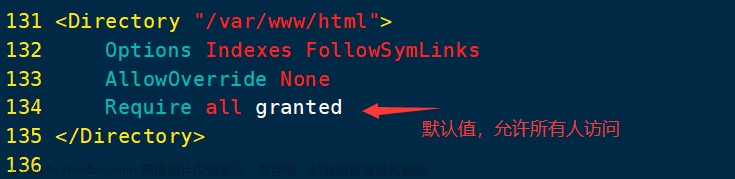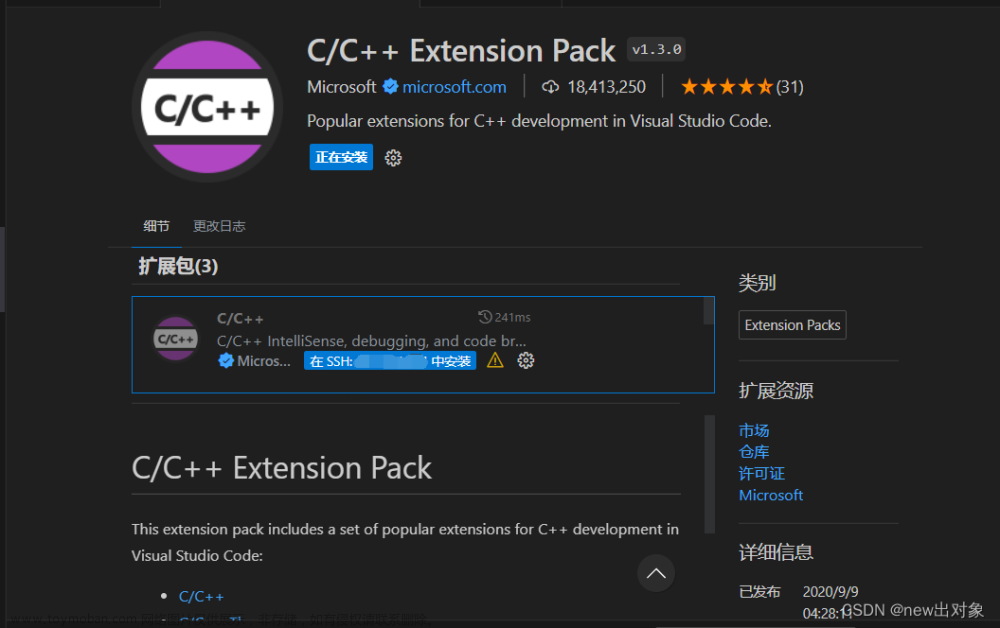-
创建一个 Elasticsearch 服务配置文件。
在 /etc/systemd/system/ 目录中创建一个名为 elasticsearch.service 的文件
sudo vim /etc/systemd/system/elasticsearch.service -
将以下内容复制到 elasticsearch.service 文件中:
[Unit] Description=elasticsearch After=network.target [Service] Type=forking User=esadmin ExecStart=/home/elasticsearch/elasticsearch-7.15.1/bin/elasticsearch -d PrivateTmp=true # 进程可以打开的最大文件数 LimitNOFILE=65535 # 进程可以打开的最大进程数 LimitNPROC=65535 # 最大虚拟内存 LimitAS=infinity # 最大文件大小 LimitFSIZE=infinity # 超时设置 0-永不超时 TimeoutStopSec=0 # SIGTERM是停止java进程的信号 KillSignal=SIGTERM # 信号只发送给给JVM KillMode=process # java进程不会被杀掉 SendSIGKILL=no # 正常退出状态 SuccessExitStatus=143 # 开机自启动 [Install] WantedBy=multi-user.target -
设置 Elasticsearch 目录的权限。
sudo chown -R esadmin /home/elasticsearch/elasticsearch-7.15.1 -
注册启用服务: sudo systemctl enable elasticsearch文章来源:https://www.toymoban.com/news/detail-855430.html
-
现在,您可以使用以下命令来管理 Elasticsearch 服务:文章来源地址https://www.toymoban.com/news/detail-855430.html
sudo systemctl start elasticsearch sudo systemctl stop elasticsearch sudo systemctl restart elasticsearch sudo systemctl status elasticsearch
到了这里,关于手动安装的ElasticSearch如何注册成一个服务(使用systemctl 管理Es)的文章就介绍完了。如果您还想了解更多内容,请在右上角搜索TOY模板网以前的文章或继续浏览下面的相关文章,希望大家以后多多支持TOY模板网!